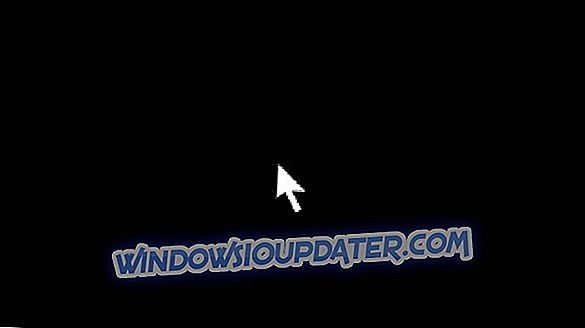¿Cómo soluciono los problemas de Abbyy Finereader?
- Ejecutar una exploración del Comprobador de archivos de sistema
- Ejecute Abbyy Finereader como administrador
- Ejecutar versiones anteriores de Abbyy Finereader en modo de compatibilidad
- Windows de arranque limpio
- Elimine su software antivirus desde el inicio de Windows
- Actualizar controladores de dispositivo
- Desactivar DEP para Abbyy Finereader
Un problema hizo que el programa dejara de funcionar correctamente. Aparece un mensaje de error para cualquier software de Windows. Cuando aparezca esa ventana de error, el programa dejará de ejecutarse. ¿Aparece a menudo esa misma ventana de error en su computadora de escritorio o portátil cuando ejecuta el software Abby Finereader OCR para Windows? Si es así, así es como puede arreglar que Abbyy Finereader.exe ha dejado de funcionar con un mensaje de error.
Soluciones para solucionar problemas de Abbyy Finereader en Windows 10
1. Ejecutar una exploración del Comprobador de archivos de sistema
Primero, verifique que no haya nada con ningún archivo del sistema de Windows. Puede hacerlo con la utilidad Comprobador de archivos de sistema en Windows 10 y 8 presionando la tecla de Windows + tecla de acceso rápido X y seleccionando Símbolo del sistema (administrador) .
- Ingrese 'DISM.exe / Online / Cleanup-image / Restorehealth' en la ventana de solicitud y presione la tecla Volver.
- Luego ingrese 'sfc / scannow' y presione Enter para iniciar la exploración SFC, que puede demorar entre 20 y 30 minutos.

- Cuando finalice el escaneo, reinicie su computadora de escritorio o portátil si el símbolo del sistema indica que el WRP reparó los archivos del sistema.
2. Ejecute Abbyy Finereader como administrador
- Ejecutar programas como administrador a menudo puede iniciar el software. Para ejecutar Abbyy Finereader como administrador, haga clic con el botón derecho en su archivo exe o en el acceso directo del escritorio y seleccione Propiedades .
- Seleccione la pestaña de compatibilidad que se muestra directamente a continuación.

- Seleccione la opción Ejecutar este programa como administrador .
- Haga clic en el botón Aplicar y seleccione la opción Aceptar para cerrar la ventana.
3. Ejecutar versiones anteriores de Abbyy Finereader en modo de compatibilidad
Hay muchas versiones de Abbyy Finereader para Windows. Si está utilizando una versión anterior de Abbyy Finereader que es anterior a Windows 10, es posible que no sea totalmente compatible con esa plataforma. Como tal, ejecutar Finereader en el modo de compatibilidad podría corregir el error " dejó de funcionar ".
Para hacerlo, abra la pestaña Compatibilidad como se describe arriba; y seleccione la opción Ejecutar este programa en modo de compatibilidad . Seleccione una plataforma de Windows anterior en el menú desplegable. Luego presione los botones Aplicar y OK .

4. Limpie las ventanas de arranque
Los mensajes de error " dejó de funcionar " a menudo pueden deberse a un software conflictivo. Así que el inicio de Windows limpio, que eliminará el software de inicio superfluo y los servicios de terceros, es otra posible solución para el mensaje de error " Abbyy Finereader.exe ha dejado de funcionar ". Así es como puedes limpiar el arranque de Windows.
- Presiona la tecla de Windows + el atajo de teclado de Run.
- Ingrese 'msconfig' en Ejecutar y haga clic en Aceptar para abrir la utilidad de configuración del sistema.

- Haga clic en el botón de radio Inicio selectivo en la pestaña General.
- Deselecciona la opción Cargar elementos de inicio .
- Seleccione las casillas de verificación Cargar servicios del sistema y Usar configuración de arranque original si aún no están seleccionadas.
- Haga clic en la pestaña Servicios que se muestra en la instantánea directamente a continuación.

- Seleccione la casilla de verificación Ocultar todos los servicios de Microsoft .
- Presiona el botón Desactivar todo .
- Seleccione la opción Aplicar .
- Presione el botón OK para cerrar la ventana Configuración del sistema.
- Seleccione la opción Reiniciar en el cuadro de diálogo que se abre.

5. Elimine su software antivirus desde el inicio de Windows
Si Abbyy Finereader funciona bien cuando limpia Windows de inicio, las utilidades antivirus de terceros son el software en conflicto más probable. Como tal, después de restaurar Windows al inicio estándar, intente eliminar solo su software antivirus del inicio del sistema. Así es como puedes eliminar las utilidades antivirus del inicio.
- Haga clic derecho en el botón Inicio de Windows 10 y seleccione Administrador de tareas . Alternativamente, puede abrir esa utilidad haciendo clic derecho en la barra de tareas y haciendo clic en Administrador de tareas .
- Seleccione la pestaña de Inicio que se muestra en la foto directamente debajo.

- Luego seleccione su software antivirus y presione el botón Desactivar .
- Puede volver a activar su software antivirus cuando no necesite abrir Abbyy Finereader haciendo clic en Habilitar .
6. Actualizar controladores de dispositivo
El error " Abbyy Finereader.exe ha dejado de funcionar " ha dejado de funcionar. El error también puede deberse a controladores obsoletos o incompatibles. Puede verificar si es necesario actualizar algunos controladores con Driver Booster 5. Haga clic en Descargar gratis en esta página para agregar el freeware DB 5 a Windows. El software escanea automáticamente los controladores cuando lo inicias por primera vez. Luego puede presionar su botón Actualizar ahora para actualizar los controladores anticuados o incompatibles.

7. Apague el DEP para Abbyy Finereader
Los mensajes de error " Dejó de funcionar " también pueden aparecer si la Prevención de ejecución de datos impide que se ejecuten los programas. Por lo tanto, la desactivación temporal de DEP para Abbyy Finereader es una resolución potencial. Puede desactivar DEP en Windows 10 y 8 de la siguiente manera.
- Presiona la tecla de Windows + X para abrir el menú de Win + X.
- Luego puede hacer clic en Símbolo del sistema (Admin) para abrir una ventana de solicitud elevada.
- Ingrese este comando en el Indicador: bcdedit.exe / set {current} nx AlwaysOff. Eso apagará el DEP cuando presione Enter.

- A continuación, ejecute Abbyy Finereader en Windows.
- Puede volver a activar el DEP más adelante ingresando 'bcdedit.exe / set {current} nx AlwaysOn' como en la instantánea a continuación y presionando la tecla Retorno.

Estas son algunas de las resoluciones que podrían corregir el error " Abbyy Finereader.exe ha dejado de funcionar " para que pueda utilizar el software nuevamente. Tenga en cuenta que algunas de esas resoluciones también pueden corregir los mensajes de error " dejó de funcionar " para otro software.